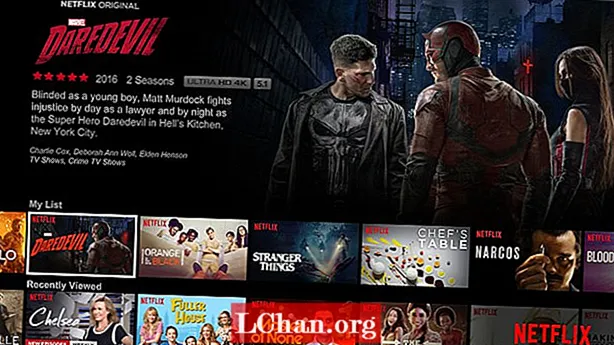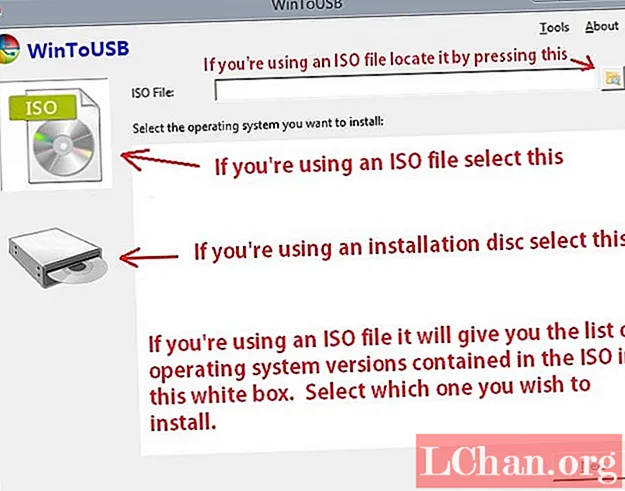
תוֹכֶן
- מחלקה 1.מהו WinToUSB?
- סעיף 2. האם WinToUSB בטוח?
- סעיף 3. היכן ניתן להוריד את WinToUSB?
- סעיף 4. כמה זמן לוקח להתקין WinToUSB?
- סעיף 5. כיצד אוכל להשתמש ב- WinToUSB?
- סעיף 6. חלופת WinToUSB
- תעטוף את זה
ניתן להשתמש ב- WinToUSB אם ברצונך להריץ את מערכת ההפעלה של Windows על פלאש USB או כונן קשיח. אך ישנם דברים מסוימים שעליך לדעת לפני שתשתמש בתוכנה זו במחשב שלך, כולל מפרטי מערכת ודברים שאתה יכול לצפות אם אתה משתמש בה. מאמר זה בוחן את כל ההיבטים הללו של WinToUSB.
ניווט מהיר:
- סעיף 1. מהו WinToUSB?
- סעיף 2. האם WinToUSB בטוח?
- סעיף 3. היכן ניתן להוריד את WinToUSB?
- סעיף 4. כמה זמן לוקח להתקין WinToUSB?
- סעיף 5. כיצד אוכל להשתמש ב- WinToUSB?
- סעיף 6. חלופת WinToUSB
מחלקה 1.מהו WinToUSB?
WinToUSB נייד הוא בעצם תוכנה או יוצר Windows to Go המסייע לכם להריץ מערכת הפעלה של Windows בקלות בכונן הבזק מסוג USB חיצוני או בכונן קשיח. זה פשוט לשימוש וכל שעליך לעשות הוא לבצע כמה צעדים קלים ותוכל ליצור חלונות ניידים החל מ- Windows 7 ועד 10 באמצעות קובץ תמונה בפורמט ISO או קובץ תמונה אחר או כונן CD / DVD ישירות.
ניתן להשתמש בו גם אם ברצונך ליצור עותק של מערכת הפעלה קיימת של Windows לכונן חיצוני. מלבד זאת, אם אתה מעוניין ליצור כונן USB הניתן לאתחול של Windows Preinstallation Environment (WinPE) אז אתה יכול להשתמש ב- WinToUSB כדי להעתיק את הנתונים ב- WinPE לכונן USB זה ולהפוך אותו לאתחול. הממשק שלו מספק גם הוראות מפורטות לגבי אופן השימוש בו להתקנת Windows / WinPE בכונן החיצוני.
סעיף 2. האם WinToUSB בטוח?
תוכלו להוריד את WinToUSB בחינם ובנוסף לכך, זה בטוח לחלוטין. אנשים רבים בכל רחבי העולם משתמשים בו להתקנת WinPE / Windows בכונן USB ולהפעלת התוכנית מכונן זה. מה שחשוב הוא שתנקוט בצעדים הנכונים בזמן השימוש בו ולא תזיק למערכת שלך על ידי נקיטת צעדים לא נכונים.
כמו כן, יש להוריד תוכנה זו מאתר מכובד כלשהו כדי שלא תקבל תוכנה זדונית במערכת שלך. אם אתה ממלא אחר הוראות אלה, WinToUSB בטוח לחלוטין עבורך.
סעיף 3. היכן ניתן להוריד את WinToUSB?
אתה יכול להוריד את WinToUSB מהאתר המקורי "easyuefi" מכיוון שחברה זו היא היוצרת של תוכנה זו ותקבל משם את התוכנה המקורית אשר זמינה בגרסאות בחינם, כמו גם בתשלום. מלבד זאת, אתה יכול להשתמש באתרים מפורסמים כמו "techspot" או "filehippo" כדי להשיג את זה.
רק וודא שהאתר שממנו אתה מוריד את התוכנה הוא אתר נחשב ויהיה בסדר. אתה יכול גם לקרוא את הביקורות שמופיעים באתר על ידי משתמשים אמיתיים כדי לוודא שאתה מקבל את התוכנה הנכונה.
להלן קישורי ההפעלה:
- https://www.easyuefi.com/wintousb/
- https://download.cnet.com/WinToUSB/3000-18513_4-76061723.html
- https://www.filehorse.com/download-wintousb/
- https://wintousb.en.uptodown.com/windows
- https://www.techspot.com/downloads/6475-wintousb.html
סעיף 4. כמה זמן לוקח להתקין WinToUSB?
תהליך ההתקנה של WinToUSB אינו קשה והוא לא אמור לקחת זמן רב אם החומרה שלך עובדת בסדר. לאחר שביצעת את הצעדים הנכונים להתחלת תהליך ההתקנה, זה יכול לקחת שעה בערך, אך אם המחשב האישי שלך פועל לאט ואינו יעיל, זה עשוי לקחת זמן רב יותר.
סעיף 5. כיצד אוכל להשתמש ב- WinToUSB?
כעת תקרא את השיטה הנכונה להתקנה ולהפעלה של Windows בכונן USB באמצעות WinToUSB נייד.
שלב 1: ראשית הורד והתקן את התוכנה מאתר מאובטח ופתח אותה במחשב שלך.
שלב 2: בחר אפשרות בהתאם למדיה ההתקנה שלך ברגע שחלון זה מופיע.
שלב 3: לחץ על "הבא" בתחתית ימין לאחר שבחרת אפשרות.

שלב 4: בחר בכונן הקשיח שאליו ברצונך להפעיל את Windows מכיוון שהוא עומד להיות דיסק היעד שלך. כונן זה יעוצב לאחר שתבחר בו.

שלב 5: לחץ על "הבא" לאחר בחירת מחיצת המערכת ומחיצת האתחול.

שלב 6: תהליך ההתקנה של החלון בכונן הקשיח יתחיל ותוכלו לראות אותו על המסך.

שלב 7: לאחר השלמת תהליך זה, עליך לאתחל מכונן ה- USB שהוא מכשיר האתחול שלך דרך ה- BIOS כדי להשלים את ההתקנה. עבור מערכות רבות, לחיצה חוזרת על "ESC" בעת ההפעלה מובילה לתפריט האתחול. זה עשוי להיות שונה מבחינתך.
סעיף 6. חלופת WinToUSB
אם אתה מרגיש שתוכנה זו אינה עובדת עבורך או שאינך רוצה להשתמש בה משום מה, תוכל להשתמש ב- PassFab עבור ISO כחלופת WinToUSB. ניתן להשתמש בו גם לצריבת קובץ ISO של Windows בכונן USB. פשוט עקוב אחר השלבים המפורטים להלן ויהיה לך טוב.
שלב 1: התחל תחילה את PassFab עבור ISO ובחר אחת מבין 2 האפשרויות: הורד מערכת ISO או ייבא ISO מקומי.

שלב 2: בחר CD / DVD או USB בהתאם למדיה ההתקנה שבה אתה משתמש ולחץ על "צריבה". יהיה עליך לתת אישור לעצב את ה- USB שלך וכל הנתונים עליו ייעלמו, אז וודא שגם הנתונים החשובים נשמרים או מועתקים למקום אחר.

שלב 3: תהליך הצריבה יתחיל לאחר שתתן את ההרשאות הדרושות ותמשיך. כל שעליך לעשות הוא לחכות בשלב זה.

שלב 4: תקבל הנחיה לאחר השלמת התהליך בהצלחה. ואז נתק את ה- USB מהמחשב.

ה- USB הניתן לאתחול מוכן. כל שעליך לעשות הוא לחבר אותו למחשב אחר למערכת ההפעלה שם.
תעטוף את זה
באופן זה, תוכלו להשתמש ב- WinToUSB בקלות ליצירת מערכת הפעלה Windows והפעלתה בכונן הבזק מסוג USB חיצוני. השיטה די קלה לביצוע והיא לא תפגע במחשב שלך אם תבוצע כהלכה. אגב, אם אתה מוצא אלטרנטיבה ל- WintoUSB, אז PassFab עבור ISO הוא האפשרות הטובה ביותר.